ตรวจสอบและเผยแพร่แอปโดยใช้ตัวออกแบบแอป
ตรวจสอบความถูกต้องแอป เพื่อตรวจสอบการอ้างอิงสินทรัพย์ที่จำเป็นสำหรับแอปในการทำงาน แต่ยังไม่ได้ถูกเพิ่มเข้าไปในแอป
ตัวอย่างเช่น คุณได้เพิ่มแดชบอร์ดประสิทธิภาพCustomer Service ไปยังแอป ซึ่งใช้แผนภูมิ เช่น คละกรณีและปัญหา (ตามลำดับความสำคัญ) หรือแนวโน้มวิธีการแก้กรณีและปัญหา (ตามวัน) ที่คุณยังไม่ได้เพิ่ม เมื่อคุณตรวจสอบความถูกต้องแอปนี้ คุณจะได้รายการทั้งหมดของสินทรัพย์ที่ต้องใช้ที่หายไป
เมื่อคุณตรวจสอบความถูกต้องแอป พื้นที่ควบคุมตัวออกแบบแอปจะแสดงรายละเอียดเกี่ยวกับสินทรัพย์ที่หายไป
ในตัวออกแบบแอป เลือก ตรวจสอบความถูกต้อง
แถบการแจ้งเตือนปรากฏขึ้นและแสดงให้คุณเห็น ว่าแอปมีข้อผิดพลาดหรือคำเตือนใดๆ หรือไม่ แถบการแจ้งเตือนแสดงคำเตือนในหลายกรณี ตัวอย่างเช่น เอนทิตีไม่มีฟอร์มหรือมุมมอง หรือแอปไม่มีส่วนประกอบใดๆ ข้อผิดพลาดอาจปรากฏขึ้น ถ้าแผนผังเว็บไซต์ไม่ได้ถูกตั้งค่าคอนฟิกสำหรับแอป คุณสามารถเผยแพร่แอปได้โดยที่ไม่ต้องระบุคำเตือน แต่ต้องมีการแก้ไขข้อผิดพลาดก่อนที่คุณจะสามารถเผยแพร่ได้

นอกจากนี้ตัวออกแบบแอปยังแสดงสัญลักษณ์คำเตือนพร้อมกับหมายเลขของการขึ้นต่อกันบนอาร์ทิแฟกต์หรือไทล์สินทรัพย์แต่ละรายการที่ไม่มีสินทรัพย์ที่ต้องใช้

เมื่อต้องการเพิ่มสินทรัพย์ที่จำเป็น เลือกแท็บ จำเป็น ทางด้านขวาของพื้นที่ทำงาน แท็บ จำเป็น จะสามารถมองเห็นได้ เมื่อสินทรัพย์ที่จำเป็นอย่างน้อยหนึ่งรายการขาดหายไปจากแอป
แท็บแสดงรายการของส่วนประกอบที่ต้องใช้
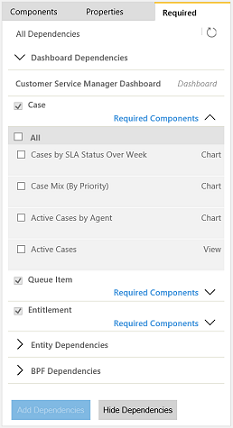
เลือกสินทรัพย์ที่คุณต้องการเพิ่ม แล้วเลือก เพิ่มการขึ้นต่อกัน เมื่อคุณเพิ่มสินทรัพย์ที่จำเป็น จำนวนบนไทล์ที่ซึ่งคุณได้เพิ่มสินทรัพย์จะลดลง
หมายเหตุ
ถ้าจำเป็นต้องใช้สินทรัพย์ทั่วไประหว่างส่วนประกอบแอปต่างๆ เช่น ฟอร์มจำเป็นสำหรับแดชบอร์ดและเอนทิตี และคุณเพิ่มสินทรัพย์นั้นเพียงครั้งเดียวจากแผนภูมิการขึ้นต่อกันของแดชบอร์ด จำนวนการขึ้นต่อกันจะลดแค่บนไทล์แดชบอร์ด แต่ไม่ลดบนไทล์เอนทิตี อย่างไรก็ตาม การขึ้นต่อกันจะได้รับการแก้ไขสำหรับทั้งสองไทล์
เลือก รับการขึ้นต่อกันล่าสุด
 หรือเลือก ตรวจสอบความถูกต้อง อีกครั้ง เพื่อรับการขึ้นต่อกันชุดล่าสุด คุณจะเห็นปุ่มเหล่านี้เฉพาะหลังจากที่คุณบันทึกแอปของคุณ
หรือเลือก ตรวจสอบความถูกต้อง อีกครั้ง เพื่อรับการขึ้นต่อกันชุดล่าสุด คุณจะเห็นปุ่มเหล่านี้เฉพาะหลังจากที่คุณบันทึกแอปของคุณเลือก ซ่อนการขึ้นต่อกัน ถ้าคุณไม่ต้องการเพิ่มส่วนประกอบที่จำเป็นที่แนะนำ คำเตือนที่ไม่ได้รับการแก้ไขจะปรากฏขึ้นอีกครั้งเมื่อคุณเปิดแอปในตัวออกแบบแอป และเลือก ตรวจสอบความถูกต้อง หรือ รับการขึ้นต่อกันล่าสุด

หมายเหตุ
ถ้าคุณซ่อนการขึ้นต่อกันในขณะนี้ และต้องการส่งออกแอปนี้ในภายหลัง การขึ้นต่อกันเหล่านี้ทั้งหมดจะปรากฏขึ้นอีกครั้ง
เผยแพร่แอปโดยใช้ตัวออกแบบแอป
เผยแพร่แอปเพื่อให้ใช้งานได้สำหรับผู้ใช้
หลังจากที่คุณได้เพิ่มส่วนประกอบ ตรวจสอบ และบันทึกแอปแล้ว บนแถบคำสั่ง เลือก เผยแพร่ นอกจากนี้คุณยังสามารถเผยแพร่แอปจากไทล์แอปบนเพจ My Apps ได้อีกด้วย ในมุมมอง แอปที่กำลังถูกแก้ไข ในมุมล่างขวาของไทล์แอปที่คุณต้องการเผยแพร่ เลือกปุ่ม ตัวเลือกเพิ่มเติม (...) แล้วจากนั้น เลือก เผยแพร่
สถานะของแอปจะเปลี่ยนเป็น เผยแพร่แล้ว คุณสามารถเห็นสิ่งนี้ในมุมบนขวาของตัวออกแบบแอป แอปย้ายจากมุมมอง กำลังแก้ไขแอป เป็นมุมมอง เผยแพร่แอปแล้ว และวันที่เผยแพร่จะปรากฏบนไทล์แอป
หมายเหตุ
- ถ้าแอปของคุณมีข้อผิดพลาดในการตรวจสอบ คุณจะเห็นข้อผิดพลาดบนแถบการแจ้งเตือน คุณจะไม่สามารถเผยแพร่แอปได้จนกว่าคุณจะแก้ไขข้อผิดพลาด
- คุณไม่สามารถเผยแพร่แอปได้จนกว่าคุณจะบันทึก